如何从3D网格中获取材料数据并将其传输到GMS中的3D网格
对于GMS中的3D网格项目,您是否拥有在非GMS应用程序中创建的3D网格或其他几何体的材料数据?可以将此数据导入GMS并使用一种方法将其附加到3D网格,该方法涉及创建GMS可用于分配材料的实体。这是通过将数据作为钻孔导入并从中创建实体来完成的。这篇文章将回顾如何从3D网格中获取材料数据并将其传输到GMS中的3D网格。
为此,请执行以下步骤:
1. 开始,您需要将材料数据作为钻孔数据导入GMS。
2. 然后,您需要为这些钻孔创建视界。去钻孔 | 自动分配视野。
3. 在Auto-Assign Horizons对话框中,选择Start from scratch,然后单击Run。将出现“Horizon Optimizer”对话框。这一步需要一段时间才能完成。
4. 完成后,单击“退出时读取解决方案”,然后单击“确定”关闭对话框。
5. 定义地平线后,单击钻孔 | 自动创建空白横截面。
6. 在“自动填充空白横截面”对话框中,根据项目需要从自动填充选项中选择应匹配的内容。
7. 创建一个新的coverage,在大多数情况下只使用默认值应该没问题。
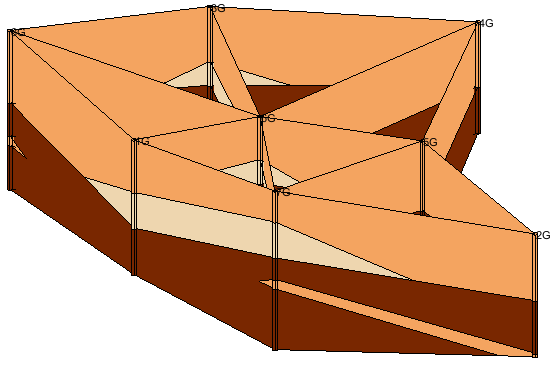
8. 使用平面视图和创建圆弧工具,创建一个围绕全部钻孔的闭合圆弧。
9. 选择Feature Objects | Build Polygons,将这个闭合的弧线变成一个多边形。如果需要,您可能还想在弧上使用重新分布顶点命令。
10. 使用要素对象将此多边形转换为TIN | 地图—TIN以定义所需的实体边界。
11. 结尾,通过选择钻孔 | 从钻孔创建实体。地平线—实体。这将打开地平线到实体对话框,您可以在其中选择所需的设置。
12. 然后可以使用固体代替网格对材料区域进行分类。
13. 如果另一个项目中需要实体,您可以在项目资源管理器中突出显示一个或多个实体,右键单击,然后将它们导出为*.sol文件。
-
2023-12-06
Pipe Flow Expert 中文快速入门指南:精通管道设计与流体动力学
深入了解PipeFlowExpert中文快速入门指南,掌握管道设计和流体动力学的基础知识。本指南涵盖了绘图界面的使用技巧、单位转换(公制或英制)、储罐和流体源的应用,以及连接点或节点的设置。详细介绍流量需求的计算方法、管道流向的分析技巧,以及如何设计开放式和封闭式管道系统。学习如何有效预防管道回流,以及如何选择和使用管道图门、管件、控制阀和喷头。此外,本指南还提供泵型号的选择指导和负流量泵的使用方法,旨在帮助初学者和行业人员提高在管道系统设计和分析中的技能和效率。
查看详情 >
-
2023-09-06
REFPROP正版软件基本操作指南
这份REFPROP正版软件基本使用方法指南详细介绍了从启动软件到查询流体物性的步骤。您将了解如何选择流体、查询指定点的物性、查询饱和状态的物性以及创建物性图表。无论您是初学者还是专家,这个指南都将帮助您轻松掌握REFPROP软件的操作技巧。
查看详情 >
-
2024-01-10
正式发布:图形可视化和数据分析软件Origin2024新版本
图形可视化和数据分析软件Origin 2024版本已正式发布,本文将介绍Origin2024版本新功能特点。
查看详情 >





